怎么在wps2019文档的形状里添加文字?
wps2019文档里可以插入各种形状,形状里还可以添加文字,今天小编介绍的是在WPS2019的形状里添加文字的方法。
具体如下:
1. 第一步,点击打开电脑上的WPS2019,点击左侧列表中的新建。
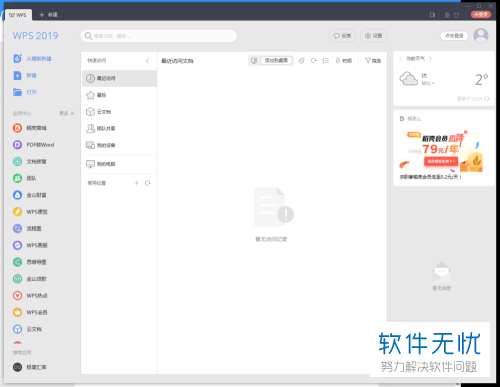
2. 第二步,在新建页面选择顶部的文字,点击第一项:新建空白文档。
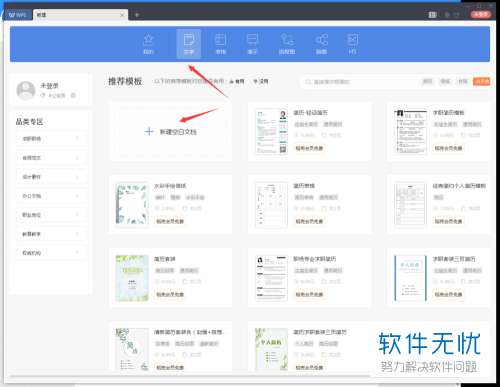
3. 第三步,进入空白文档的编辑页面,点击顶部工具栏里的插入,打开插入扩展菜单。

4. 第四步,点击菜单里的图形,任意选择一个形状。

5. 第五步,控制鼠标画出一个形状。
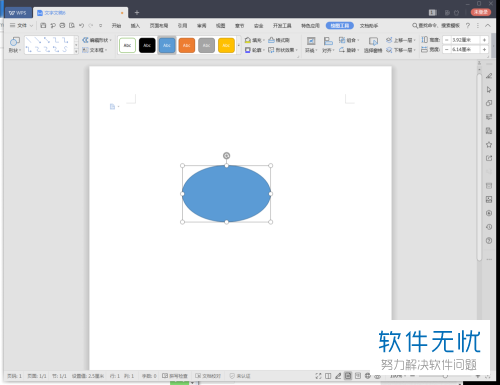
6. 第六步,插入形状之后,右键点击一下打开菜单,点击菜单里的添加文字。
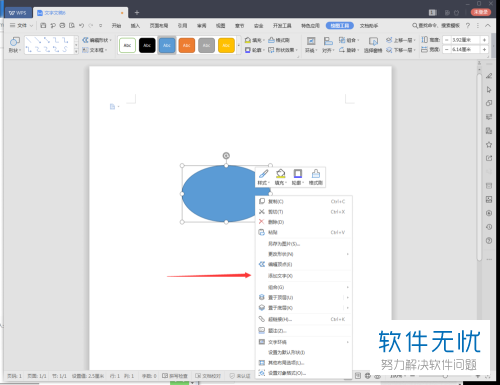
7. 第七步,在图形的文本框中输入文字就好啦。
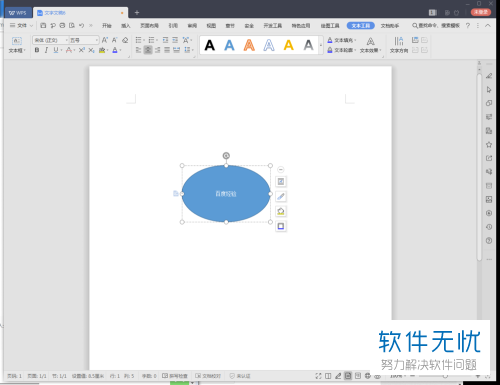
以上就是在wps2019文档的形状里添加文字的方法。
分享:
相关推荐
- 【其他】 WPS表格乱码怎么恢复正常格式 05-07
- 【其他】 WPS表格可输出为图片吗 05-07
- 【其他】 WPS表格卡顿严重怎么解决方法 05-07
- 【其他】 WPS表格加密码怎么设置密码 05-07
- 【其他】 WPS表格函数计算怎么用 05-07
- 【其他】 WPS表格画线条在哪里 05-07
- 【其他】 WPS表格后缀名是什么 05-07
- 【其他】 WPS表格高级筛选怎么操作步骤 05-07
- 【其他】 WPS表格功能键灰色怎么恢复 05-07
- 【其他】 WPS表格公式加减乘除自动生成 05-07
本周热门
-
iphone序列号查询官方入口在哪里 2024/04/11
-
输入手机号一键查询快递入口网址大全 2024/04/11
-
oppo云服务平台登录入口 2020/05/18
-
苹果官网序列号查询入口 2023/03/04
-
mbti官网免费版2024入口 2024/04/11
-
正负号±怎么打 2024/01/08
-
outlook邮箱怎么改密码 2024/01/02
-
光信号灯不亮是怎么回事 2024/04/15
本月热门
-
iphone序列号查询官方入口在哪里 2024/04/11
-
输入手机号一键查询快递入口网址大全 2024/04/11
-
oppo云服务平台登录入口 2020/05/18
-
苹果官网序列号查询入口 2023/03/04
-
光信号灯不亮是怎么回事 2024/04/15
-
mbti官网免费版2024入口 2024/04/11
-
fishbowl鱼缸测试网址 2024/04/15
-
steam账号怎么注册 2023/02/27
-
outlook邮箱怎么改密码 2024/01/02
-
网线水晶头颜色顺序图片 2020/08/11












